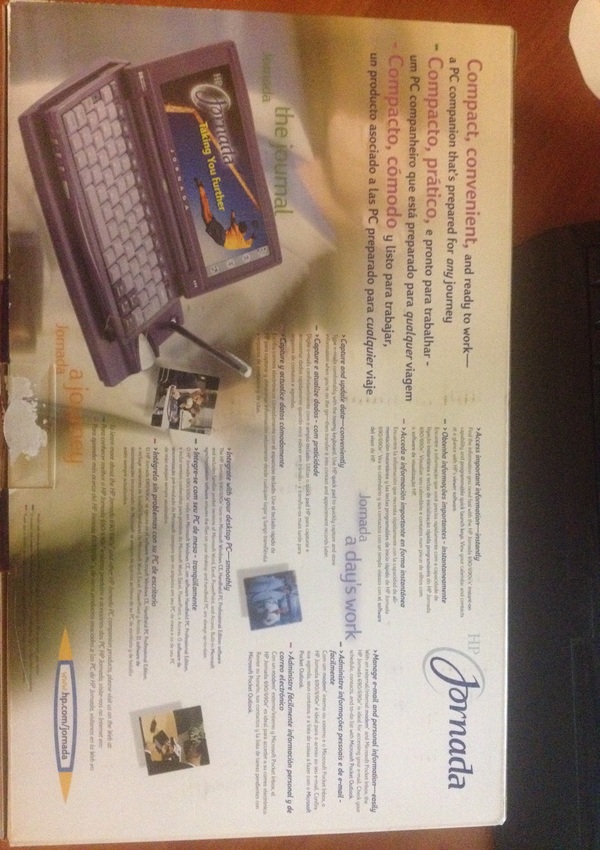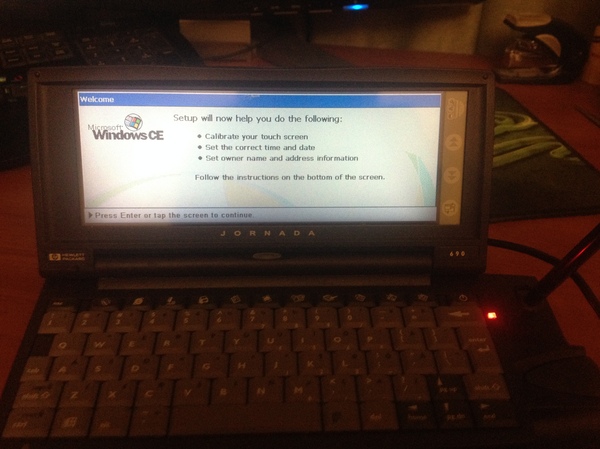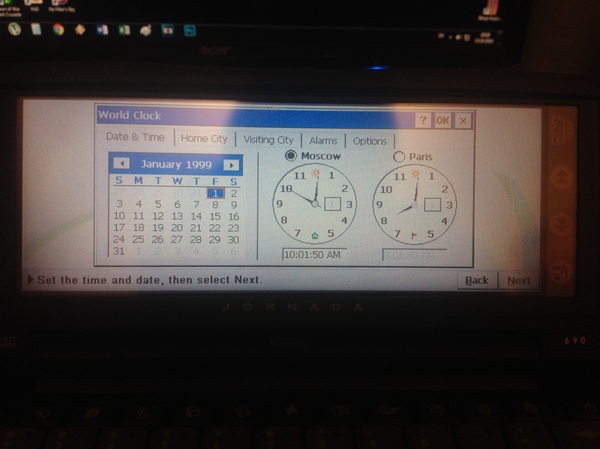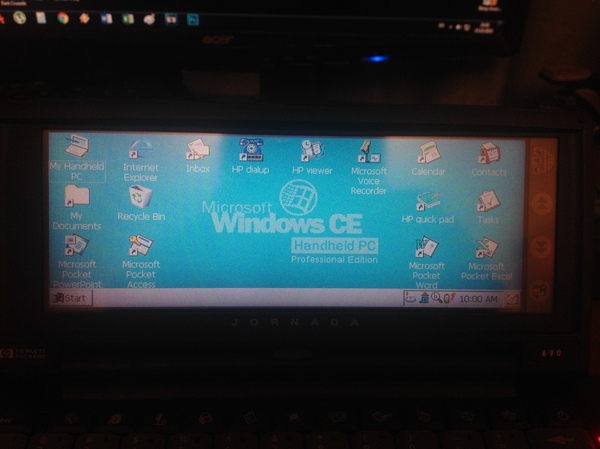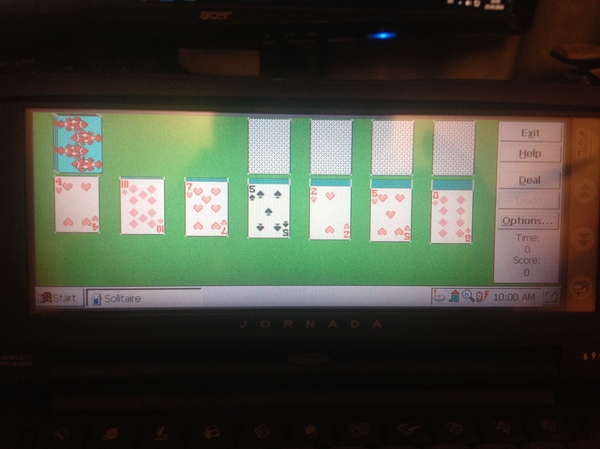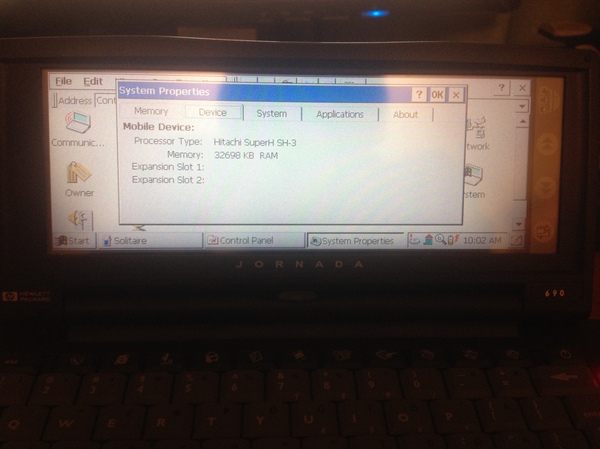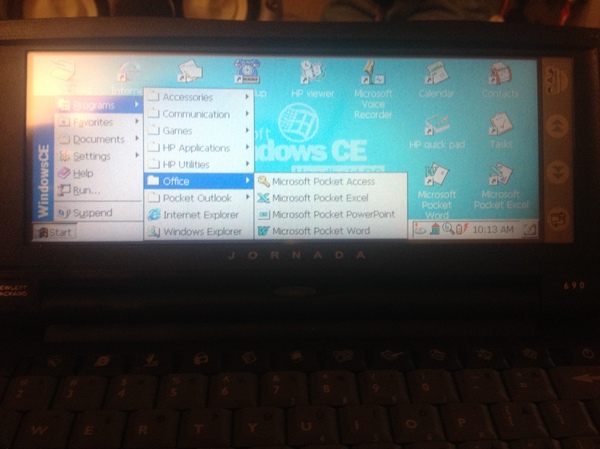Как сделать кпк своими руками
Очень маленький экран из очень старого КПК
Есть в техническом обществе подкласс людей, которые жить не могут без созидания, переделывания, и усовершенствования разного рода устройств. Практически любой девайс своим существованием делает вызов таким людям, которые обязательно разберут его, изучат и если повезет, то взломают или усовершенствуют. Таким людям сложно выбросить устройство, которое отжило свой век но еще работает, ведь можно применить его еще где-то. Так старые мониторы, системные блоки, принтеры и еще бездна всего перевоплощаются и продолжают жить другой жизнью, пусть и не такой значимой как раньше. Люди творят, а переполняющимся свалкам от этого хоть чуть-чуть, но легче, — и это прекрасно! Я именно такой человек, и для меня «нельзя просто так взять» и выбросить какой- то блок или устройство. В очередной раз, перебирая ящики с барахлом приходилась долго думать над очередной деталью прежде чем бросить ее в мусорный ящик, но такое случалось редко.
Помните, пару лет назад каждый гик мечтал о КПК, как сейчас каждый школьник о планшете? Эра КПК уже прошла, со своим QVGA (VGA для богатых счастливчиков) и Windows Mobile. Для большинства эти обозначения ничего не говорят, зато почти все знают, что такое HD (Retina для богатых счастливчиков) и android. Но те, кто понимают, о чем я и ностальгируют немного по тем временам, согласятся что «карманный персональный компьютер» звучит как то приятней и теплей чем просто «планшет». Простите, — немного отвлекся. Так вот, во время плановой зачистки тумбочек я наткнулся на коробочку, в которой тихо старели внутренности от старого КПК. Это был аккумулятор, плата и экран (и тот разобран, — без отражающего слоя и сенсорного стекла. ). Надо было срочно решать: выкидывать или выбрасывать его… Но то знакомое состояние мозга не давало сделать ни то ни другое. Два дня и три ночи я думал, куда его встроить и как реанимировать. Облегчил мою жизнь Интернет (ну как всегда впрочем…), — программкой (Innobec SideWindow) которая превращает подключенный к компьютеру КПК в монитор, — пусть маленький но монитор на котором можно было бы держать какой-то виджет. Польза конечно минимальная, но почему бы не задействовать левый глаз, и иногда посматривать, как идут загрузки, чем занимается сетевая карта или сколько посетителей сейчас на моем сайте?
Осталось собрать остатки девайса, запустить с помощью сенсорного экрана от другого КПК (ох и мороки было при калибровке), и подключить к компьютеру. Корпуса не было, поэтому пришлось впихивать его в корпус от китайского тестера. Вот что из этого вышло:
1 — внутренности: 
2 — они работают! 
3 — барахло в барахле: 
4 — синий экран жизни: 
5 — окно браузера в окошке WM: 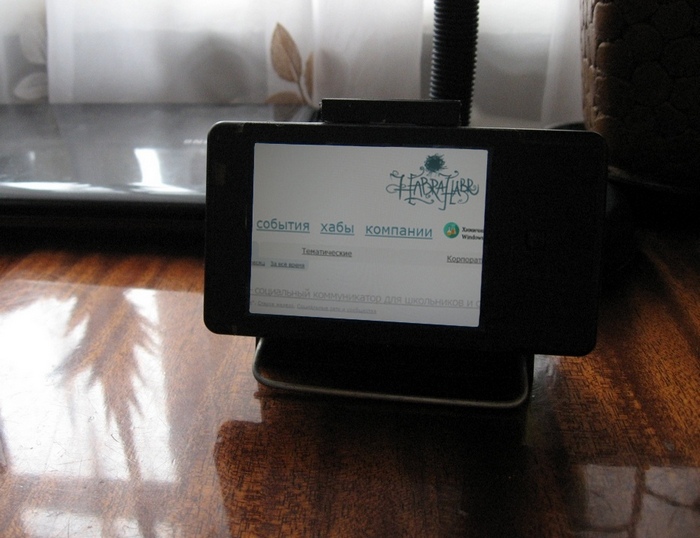
Навряд ли мой материал будет полезен кому то сейчас, просто хочется показать вам чем порой занимаются люди, Хорошего настроения!
КМ (краткий мануал): Установите программу Innobec SideWindow на свой компьютер (к сожалению только для winXP), также необходимо наличие ActiveSync (3.7) для синхронизации с WM. На КПК устанавливать ничего не нужно, просто подключите его через USB (через крэдл) к компьютеру и наслаждайтесь… или не наслаждайтесь.
PS: кстати, данный девайс добавляет немного техно-крутости, вызывая вопросы и недоумение у пришедших друзей.
Как превратить калькулятор в КПК?
Современность, диктующая мобильность, требует от нас постоянно быть на связи — для этого изобрели мобильный телефон, постоянно иметь доступ к информации — для этого придумали ноутбуки, карманные компьютеры и смартфоны. А каждому ли из нас доступен этот самый карманный компьютер или ноутбук? Пожалуй, нет. Именно поэтому несколько изобретателей из Ростова-на-Дону предложили совершенный способ сократить затраты на приобретение столь дорогой техники. Все банально просто, однако, предупреждаю сразу: для того, чтобы выполнить все необходимые действия, нужно иметь хотя бы малейшее представление как о самой технике, так и об устройстве компьютера. Итак, что же предлагается? Предлагается из обычного калькулятора сделать карманный компьютер.
Как известно, любой калькулятор — это простейший компьютер, иначе говоря — вычислительная машина с минимальным набором функций, однако, кто сказал, что его нельзя превратить в нечто большее?
Что такое калькулятор и чем он схож с компьютером?
1. Есть экран.
2. Есть клавиши
3. Есть память
4. Есть элемент питания (если это солнечные батареи, то ваш новый мини-компьютер будет работать только при ярком свете солнца, поскольку потребление энергии с увеличением выполняемых функций станет больше)
И это далеко не все! Мы же еще не касались внутренностей.
Порядок действий следующий:
1. Берете калькулятор (но! Поверьте, из обычного калькулятора, купленного за три рубля на базаре ничего не получится, возьмите более или менее средний, но фирменный калькулятор). Снимаете заднюю крышку (как правило, при помощи маленькой отвертки открутить 2 или 4 винтика не составляет труда).
2. Обратите внимание на 2 провода, подходящих к основному операционному блоку (его видно сразу и он имеет только два выхода). Берете привычный Bluetooth-передатчик с USB входом, два проводка и соответственно соединяете плюс и минус передатчика с проводами основного блока. Кстати, не бойтесь перепутать провода, это не приведет к сгоранию прибора. Если подключенное устройство не заработает, попробуйте переставлять провода до тех пор, пока не попадете в нужную «полярность».
3. Теперь вам нужен компьютер и такое же устройство для передачи данных (мобильный телефон тоже подойдет, но только в случае, если в нем есть GPRS). С любого сайта, где есть бесплатный софт, вам необходимо скачать дистрибутив с шрифтами, любой кодек Light для воспроизведения изображений и в своем компьютере найти дистрибутив Word.
4. Теперь, когда это все есть на жестком диске, нужно осуществить передачу данных. На калькуляторе перейдите в режим М+ (2 раза нажать для активации памяти) и с компьютера осуществите передачу данных. Если передача данных окажется невозможной, каждый раз нажимайте кнопку CE, удерживая при этом Shift на клавиатуре компьютера.
5. Данные перекачали, теперь нужно запустить саму новую машину — бывший калькулятор. Теперь вам потребуется телефон с Bluеtooth. Телефон нужен для того, чтобы перегнать коды клавиш — вы получите тот же принцип, что и на телефоне — можно нажимать и будет появляться цифра, а можно нажимать, чтобы появлялись буквы. Кстати, и раскладка теперь будет такой же, как на вашем телефоне. Для этого необходимо с телефона отправить IMEI номер через Bluеtooth (номер написан под батареей питания на наклейке). Отправленный код высветится на экране калькулятора. Его нужно сохранить кнопкой MRC, после чего выполнить перезагрузку бывшего калькулятора (перезагрузка осуществляется либо путем вытаскивания батарейки, либо путем накрывания элементов питания (солнечных).
6. После такой перезагрузки начинайте нажимать кнопки калькулятора от 1 до 0, после чего вновь нажмите MRC. Калькулятор загрузит данные, которые он получил и сможет печатать цифры и буквы.
7. Последним этапом является настройка разрешения экрана вашего нового портативного компьютера. Задайте разрешение в 25 раз меньше того, которое сейчас установлено на вашем мониторе. Внимание! Для 10-разрядного калькулятора можно задать разрешение в 20 раз меньше.
Я вас поздравляю! Теперь у вас все работает! Удивляйте своих друзей и знакомых, но не забудьте сегодня же, первого апреля дать им ссылку на мою статью, чтобы они смогли проделать то же самое! Удачи.
Применение старому КПК. iPaq 214
Дубликаты не найдены
Немного картавый рассказ про Windows Mobile 6 Classic и соответствующий КПК 2008 года выпуска, встроенные возможности, установку игрушек и прочее.
КПК 1999 года
Сегодня я покажу вам КПК 1999 года, который лежал в закромах 15 лет.
Давным-давно этот аппарат стоил больше 1000$.
В 2001 году его подарили моей тёще и с тех пор КПК почти не использовался.
Hewlett Packard «Jornada 690»
Пикабу почему-то крутит фотографии. Не получается все в одну сторону сделать
Аж целых 32 Мегабайта оперативки!
Клавиатурный КПК (handheld PC) Jornada 690 был представлен публике в 1999 году. В устройстве использовался SH3-процессор Hitachi с частотой 133 МГц. Объём ОЗУ составлял 32 МБ, ПЗУ также 32 МБ. Экран устройства был сенсорным, отображал до 65536 цветов (после обновления драйвера), размер диагонали — 6,5 дюйма (165 мм), разрешение — 640×240.
Для расширения функциональности можно было использовать разъём PCMCIA, присутствовал разъём для карт памяти Compact Flash. Для связи с внешними устройствами использовался инфракрасный порт (SIR/CIR, 115,2 кбит/c) и, традиционный для клавиатурных КПК Hewlett-Packard, последовательный порт, совместимый с RS-232 (c проприетарным разъёмом).
Габариты устройства составляли 189 x 95 x 34 мм, а вес 510 грамм.
Использовалась операционная система Microsoft Handheld PC Professional 3.01.
КПК стоит на док-станции на зарядке. Пока отдельно от док-станции не включали.
Вот он в раскрытом состоянии.
КПК предложил выставить мне дату. Долго я листал до 2016 года.
Рабочий стол. Ностальжи.
Можно поработать в Экселе, попечатать в Ворде.
Как собрать компьютер самостоятельно из комплектующих
Содержание
Содержание
Если вы решили собрать компьютер из комплектующих самостоятельно, но вас пугает этот процесс из-за возможных ошибок или случайных поломок по неопытности, то не нужно волноваться, на самом деле это не сложнее конструктора LEGO — главное, знать нюансы. Статья поможет пройти все этапы, учесть все подводные камни и прочие грабли.
Рекомендуемый порядок сборки
Это только рекомендации, процесс сборки в каждом случае уникален. Он зависит от выбранных компонентов, размера корпуса, форм фактора материнской платы и габаритов системы охлаждения.
Если у вас большой корпус, то монтаж можно сразу начать с установки материнской платы
в корпус, но перед этим обязательно установить крепежные элементы для системы охлаждения. Так как не в каждом корпусе можно свободно заменить крепежную пластину системы охлаждения с обратной стороны. Если корпус маленький, лучше придерживаться рекомендаций и установить большую часть компонентов до монтажа материнской платы
в корпус.
Устанавливаем БП и прокладываем провода
В современных корпусах чаще всего отсек для блока питания располагается снизу.
В таком случае устанавливаем блок питания вентилятором вниз, не забываем прикрутить. Если блок питания модульный, лучше заранее подключить все необходимые провода перед его установкой. Именно необходимые, а не все, что есть в комплекте.
Обычно это кабель питания материнской платы, процессора, один кабель для питания жестких дисков и один кабель питания видеокарты (зависит от видеокарты и ее энергопотребления, об этом будет далее чуть подробнее).
До установки материнской платы в корпус, желательно определить места вывода питающих проводов из-за поддона и продеть в соответствующее отверстие.
Лучший способ сделать это, так сказать, примерить плату не прикручивая.
Устанавливаем процессор
Начать сборку компьютера лучше всего с установки процессора в сокет материнской платы. Работа несложная, но требует внимания и аккуратности. В зависимости от производителя — AMD или INTEL — будет меняться расположение контактов на процессоре и материнской плате. У процессоров AMD выступающие контакты расположены на подложке процессора, в то время как у Intel контакты находятся непосредственно в сокете материнской платы.
Установка SSD M.2 накопителя
Следующий этап — это установка SSD M.2 накопителя, если таковой имеется. Устанавливается он в специальный разъем на материнской плате. Для установки используется специальная стойка с винтом, иногда она уже вкручена в материнскую плату иногда лежит в пакетике с комплектующими от материнской платы.
Бывают случи, когда винт настолько туго закручен, что выкручивается вместе со стойкой — тут без плоскогубцев уже не обойтись. В материнской плате для установки стойки есть несколько мест, а более дорогие модели материнских плат оснащены радиатором для M.2-диска. Установка стойки зависит от типа-размера вашего диска M.2.
Откручиваем винт, вставляем накопитель в разъем и закручиваем винт обратно. Главное не переусердствовать, накопитель просто должен держаться и не болтаться.
Установка оперативной памяти
Перед установкой оперативной памяти лучше лишний раз глянуть в инструкцию к материнской плате. Не устанавливайте оперативную память абы как.
Большинство современных процессоров AMD и Intel поддерживают двухканальный режим работы оперативной памяти. Чтобы его задействовать, необходимо установить оперативную память в правильные разъемы.
Обычно при наличии двух модулей памяти их устанавливают во 2 и 4 разъемы от процессора справа.
В разъеме для оперативной памяти имеется специальная перемычка, которую нужно совместить с ключом в слоте памяти.
Планки памяти фиксируются в слотах при помощи специальных защелок. В некоторых материнских платах защелка может быть только с верхней стороны слота. Сделано это для того, чтобы при замене планки памяти не пришлось снимать видеокарту. В таком случае начать устанавливать память лучше снизу, где нет фиксатора.
Установить оперативную память неправильно достаточно сложно, и вряд ли это получится
без применения физической силы.
Установка материнской платы в корпус
Первым делом устанавливаем комплектную заглушку от материнской платы, она крепится
в вырезе на тыльной стороне корпуса, главное не ошибиться с расположением разъемов.
В материнских платах верхней ценовой категории данная заглушка является частью самой платы, что несколько упрощает процесс монтажа.
Для крепления материнской платы в корпусе есть специальные стойки, а в самой плате отверстия, с помощью которых она надежно фиксируется в корпус.
В зависимости от размера материнской платы (форм-фактора) расположение стоек может меняться. В некоторых корпусах стойки вовсе могут быть не вкручены, но они обязательно должны быть в комплекте поставки вместе с корпусом. Вам нужно вкрутить недостающие стойки, которые требуются для установки материнской платы, и убрать неиспользуемые.
Сам монтаж лучше проводить положив корпус горизонтально.
Подключение кабелей к материнской плате
Подключением кабелей питания лучше заняться до установки системы охлаждения, т. к.
если используются крупные кулеры, процесс подключение кабеля питания CPU сильно усложнится. Обычно это один 4 или 8 Pin разъем, но бывают материнские платы, где есть сразу два разъема 8 и 4 Pin или даже 8 и 8.
Разъем питания для CPU часто можно спутать с разъемом для видеокарты, поэтому перед подключением желательно убедиться, что это именно он — на колодке подключения есть расшифровка.
При подключении нужно ориентироваться по защелке на коннекторе и разъеме. Вставляем до характерного щелчка. Кабель должен быть плотно зафиксирован. Затем подключаем 24 пиновый кабель питания материнской платы. Тут также ориентируемся по щелчку.
При подключении этого разъема нужно быть предельно осторожным, т.к. материнская плата
в этом месте сильно прогибается. Лучше придерживать ее рукой с обратной стороны.
Устанавливаем и подключаем корпусные вентиляторы
Для оптимальной циркуляции воздуха внутри системника устанавливаем минимум два вентилятора: один на вдув в нижней части корпуса спереди, другой на выдув на задней панели корпуса прямо за процессором либо сверху.
Установка охлаждения CPU
Процесс установки охлаждения для процессора в основном будет зависеть от выбранной вами модели. У каждой свои особенности по монтажу. Лучше ознакомиться с инструкцией
от производителя, в ней обычно подробно указан процесс установки. Он также будет зависеть
и от платформы: AMD или Intel.
Если используется сторонняя система охлаждения, после установки процессора нужно заменить крепления на материнской плате для ее установки. Бывают случаи, когда крепежные элементы системы охлаждения не позволяют открыть рамку сокета для установки процессора.
Самое главное перед установкой радиатора не забыть нанести термопасту на процессор.
Если в качестве системы охлаждения процессора у вас выступает боксовый кулер, будет удобнее его установить сразу после процессора.
При установке боксового кулера от компании INTEL с пластиковыми фиксаторами обязательно придерживайте материнскую плату с обратной стороны, чтобы она не прогибалась.
Материнская плата — это технически сложный и многослойная продукт. Прогибы и деформации могут вызвать повреждения контактов внутри текстолита, что приведет ее в негодность даже если внешне никаких дефектов видно не будет
Не забываем подключить к материнской плате вентилятор. Для подключения охлаждения CPU на материнской плате есть специальный 4 Pin разъем, обычно он называется CPU_FAN1. Если сомневаетесь, лучше взглянуть в инструкцию и точно убедиться, где он находится на материнской плате.
4 Pin разъемов на материнской плате может быть много, но нам нужен именно
с обоснованием CPU. Другие разъемы предназначены для корпусных вентилятором (SYS_FAN) или подключения помпы от кастомной системы охлаждения (PUMP_FAN1)
Установка и подключение накопителей
Для установки жестких дисков в корпусе есть специальные отсеки с корзинами. Жесткий диск винтами прикручивается к корзине, а потом устанавливается в отсек. Затем подключаем питание по интерфейсу Sata Power и гибкий провод SATA. При подключении нужно быть внимательным: у колодок есть небольшой выступ. Такой же есть и у разъемов жесткого диска.
Затем подключаем шнур SATA к материнской плате.
Подключение RGB-ARGB подсветки
Мода и маркетинг диктуют свою условия — эффективная подсветка компьютера активно входит в обиход пользователей. Сложность подключения заключается в том, что разный тип подсветки RGB и ARGB работает при разном напряжении, неправильное подключение может вывести подсветку из строя и повредить разъемы на материнской плате. Разобраться, что куда подключить поможет снова инструкция от материнской платы и капелька внимательности.
Установка и подключение видеокарты
Для установки видеокарты в материнской плате есть специальный разъем PCI Express. Подобных разъемов на материнской плате может быть 1-2 и даже 7. В случае, если у вас одна видеокарта, устанавливать нужно в самый верхний слот (ближний к процессору).
На самом разъеме PCI Express справа в конце есть небольшая защелка, после установки видеокарты она защелкнется. Если вам потребуется вдруг вытащить видеокарту, необходимо отогнуть защелку (лучше это сделать отверткой или пальцем, если это возможно), далее можно аккуратно вынимать видеокарту. В этом деле главное не спешить, иначе можно повредить слот PCI Express или, что еще хуже, — саму видеокарту.
Для питания видеокарты обычно используется один 6 или 8 Pin разъем или два 8 Pin, у особо прожорливых видеокарт может быть и 3*8 Pin разъема.
В зависимости от мощности блока питания количество кабелей для подключения будет меняться. Однако не рекомендуется с одного провода, идущего от блока питания, подключать (запитывать) два разъема у видеокарты. Так же не рекомендуется использовать всякого рода переходники с Sata power/Molex на 6 или 8 Pin в случае отсутствии нужного количества разъемов для питания видеокарты (PCI-E) у блока питания.
Все дело в том, что при продолжительной и серьезной нагрузке оплетка проводов и места соединения могут нагреваться, тут много зависит от блока питания и качества использованных компонентов. Но лучше использовать разные провода для подключения видеокарты с 2х8 pin PCI-E-разъемами.
Подключаем переднюю панель корпуса
На передней панели корпуса обычно располагается:
Чтобы было проще, разберем процесс подключения кабелей передней панели на примере материнской платы MSI Z490-A PRO.
Первым делом открываем инструкцию и ищем страницу с обозначением и расшифровкой всех разъемов на материнской плате.
Сейчас нас интересуют разъемы
Ниже отмечены их реальное места расположения на материнской плате.
На материнской плате, как и в выбранном вами корпусе, разъемов может быть больше или меньше в зависимости от стоимости изделия. Однако всегда имеются разъемы Front Panel Connectors, Front Audio Connector, USB 2.0/3.0 Connectors.
Начнем с подключения Front Panel Connectors (кнопок передней панели).
Подключаем коннекторы в соответствии с названием:
Далее подключаем Front Audio Connector —на колодке шнура из корпуса будет написано HD Audio. При установке обратите внимание на распиновку.
Далее подключаем USB 2.0/3.0 Connectors.
Если внимательно изучить инструкцию к материнской плате, то каких-либо сложностей
с самостоятельной сборкой компьютера у вас не возникнет.
Первое включение
Первый запуск компьютера — процесс достаточно тревожный. Если на экране сразу ничего не появилось, не стоит переживать, попробуйте чуть-чуть подождать. Перезагрузить компьютер несколько раз. Если это не помогает, посмотрите на материнскую плату: там может быть индикатор пост-кодов, который поможет разобраться, в чем дело. У более дешевых плат обычно имеется просто LED-индикатор этапов запуска материнской платы (инициализации устройств), который подскажет, на каком этапе инициализации устройства проблема.
О наличии индикатора также можно посмотреть в инструкции к материнской плате.
Статья обновлена автором Bats.